Hvad kan være årsagen til fejlen Noget gik galt. Vi arbejder på det. Prøv igen om lidt mens du prøver at få adgang til premiumvideoerne fra Hotstar?
Hvis tjenesten ikke er nede i øjeblikket, er problemet helt sikkert på din side.
Læs nedenfor for at finde ud af, hvordan du løser dette.
Hvorfor er Hotstart Playback-stream ikke tilgængelig?
1. Prøv en anden browser
For at genoptage ovennævnte, hvis Hotstar-serverne kører, genereres problemet sandsynligvis af din nuværende browser.
Installer Opera

Som man kunne forvente, ville den enkleste og mest praktiske løsning være at skifte til en alternativ browsingløsning, der bliver mere og mere populær på grund af dens mange fordele.
Opera skylder sin popularitet til en række fortroligheds- og sikkerhedsfunktioner, fantastisk brugergrænsefladesign og belysning med hurtige browsinghastigheder. For ikke at nævne, at mediestreaming er perfekt optimeret, og Hotstart-, Netflix- eller Prime-streaming fungerer fejlfrit.
Dette er den første privatlivsbrowser, der holder dine private data ude af annoncørernes hænder. Den indbyggede VPN vil sikre din anonymitet, mens anti-tracking og anti-profilering værktøjer holder resten i skak.
Lad os hurtigt se på dens nøglefunktioner:
- Fuldt tilpasselig brugergrænseflade med temaer, tilstande, sidebjælkevisning og tastaturkombination inkluderet
- Turbo-tilstand for yderligere at forbedre hastigheden
- Integreret adblocker til at fjerne distraktioner, optimere websides indlæsningstider og strømline din browseroplevelse
- Integreret VPN-værktøj til at anonymisere din browsing og fjerne blokeringen af geografisk begrænset indhold
- Integreret snapshot-værktøj til nemt at fange din skærm
- Tilpasningsbar arbejdsgang og arbejdsområder med instant messaging og sociale medie-apps som Twitter, Facebook eller Instagram for at chatte, udforske og holde kontakten med de seneste nyheder uden at forlade din browsers vinduer
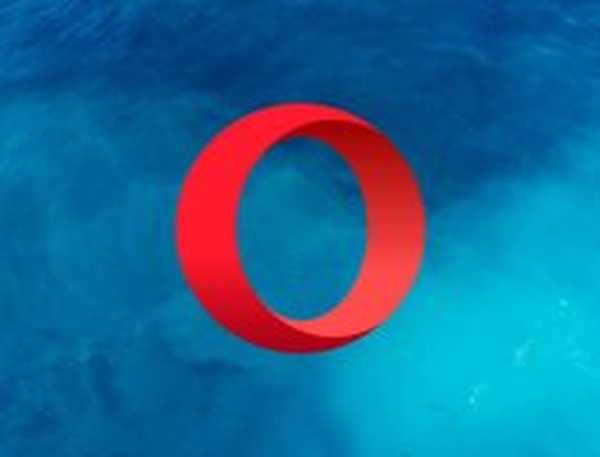
Opera
Reimagine Hotstar-streaming med den mest kraftfulde browser: hurtigere, bedre, 100% privat og uden reklamer. Ledig Besøg webstedet2. Ryd dine Chrome-browserdata
- Først skal du sørge for at logge ud og logge ind igen og kontrollere, om Hotstar er midlertidigt nede her.
- Fra dit skrivebord skal du blot åbne Chrome.
- Klik på øverst til højre Mere.
- Klik på Flere værktøjer klik derefter på Slet browserdata.
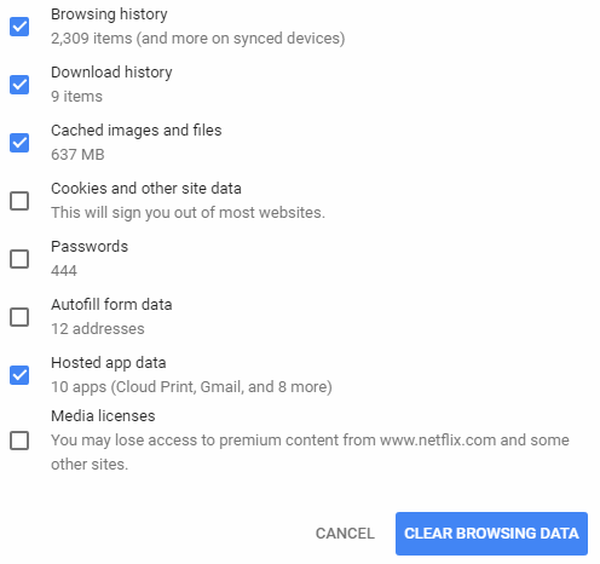
- Vælg et tidsinterval, muligvis Sidste time eller Hele tiden.
- Vælg de typer oplysninger, du vil fjerne.
- Klik på Slet data, og prøv igen ved hjælp af Hotstar.
Hvis du leder efter en pålidelig VPN til brug med Hotstart, skal du tjekke denne vejledning.
3. Skyl din DNS
- Indtast blot cmd i din Start-menu, for at åbne Kommandoprompt.
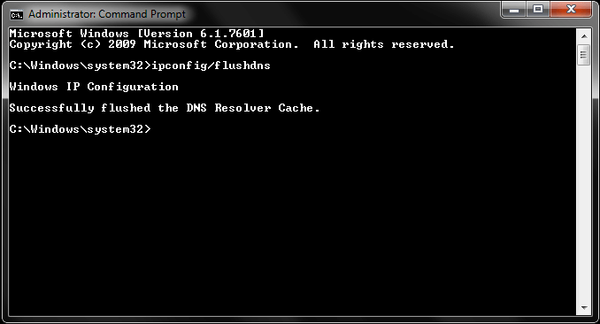
- Type ipconfig / registerdns, og tryk derefter på Gå ind.
- Når operationen er afsluttet, skal du skrive exit i kommandoprompt og derefter genstarte din maskine.
4. Opdater dine netværksdrivere
- Klik på Start Menu og vælg din Enhedshåndtering.
- Udvid bare kategorien med den hardware, du vil opdatere.
- Højreklik på enheden, og vælg Opdater driver.
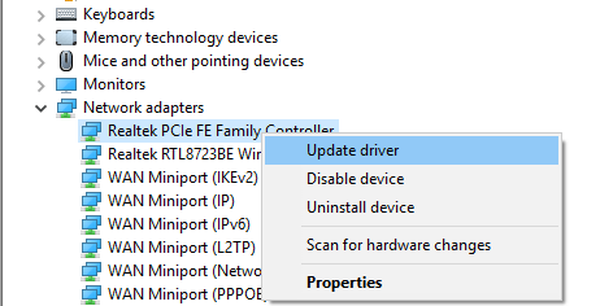
- Klik på Søg automatisk efter opdateret driversoftware
Få fat på de bedste apps til at se gratis film i Windows 10!
5. Firewall-tilladelse på din pc
- Fra din pc Start-menu vælg Kontrolpanel.
- Klik på Windows Firewall, og fortsæt med at klikke på Tillad en app eller funktion gennem Windows Firewall.
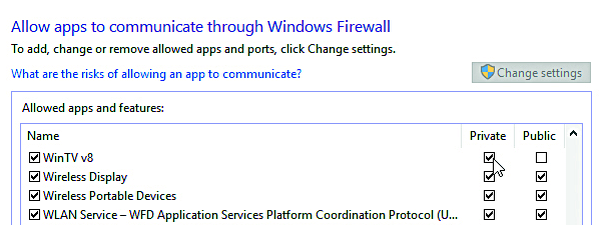
- Nu åbnes de tilladte app-vinduer.
- Klik på Ændre indstillinger
- Marker nu afkrydsningsfelterne ud for de apps eller programmer, du vil tillade via Windows Firewall eller netværksforbindelser.
- Klik på Okay for at gemme dine nye indstillinger.
Her er du, dette er vores løsninger til Noget gik galt Hotstar-fejl. Prøv dem alle, og lad os vide det i kommentarfeltet, hvis vores løsninger hjalp dig.
FAQ: Lær mere om browsere og HotStar
- Hvad er meningen med Noget gik galt?
Denne generelle meddelelse angiver, at et program stødte på en fejl, der forhindrede det i at køre som beregnet. Der kan være en lang række grundårsager bag det: beskadigede data, manglende filer eller inkompatible indstillinger.
- Hvorfor videoer ikke afspilles på Hotstar?
Der er 5 hovedårsager til, at Hotstar-videoafspilning ikke fungerer: cache-problemer ved hjælp af en inkompatibel browser, forkerte DNS-indstillinger, forældede netværksdrivere eller firewall-tilladelsesindstillinger.
- Hvorfor buffer Hotstar så meget?
Hotstar-buffering skyldes hovedsageligt båndbreddeproblemer. For at afspille Hotstar-videoer uden buffering skal du sørge for, at du har en internetforbindelse på mindst 2 Mbps.
Redaktørens bemærkning: Dette indlæg blev oprindeligt offentliggjort i juni 2019 og er siden blevet opdateret for friskhed og nøjagtighed.
- Browserfejl
- hotstar
 Friendoffriends
Friendoffriends

![Windows 8 Pro rabatopgradering fra Windows XP, og få 15% i rabat [Forretningsbrugere]](https://friend-of-friends.com/storage/img/images/windows-8-pro-discount-upgrade-from-windows-xp-and-get-15-off-[business-users]_2.jpg)

